-Видео

- Забавные собачонки=)))))))))))
- Смотрели: 2 (0)

- Приколы с животными=))))))))
- Смотрели: 1 (0)

- Клип Елены Ваенги «Аэропорт», в котором
- Смотрели: 9 (0)

- Общение ребёнка и собаки
- Смотрели: 3 (0)

- Кошачьи разборки=)))))
- Смотрели: 4 (0)
-Метки
corel faq jasc animation shop the beatles vkontakte анимация блоги бродилка видео генераторы гифки дети дневник желания животные здоровье зима интересное интернет картинки клип-арт клипы коллажи компьютер конструкторы корел кот кошки лекарства любовь мои работы музыка новый год онлайн открытки оформление подборка картинок подсказки позитив полезное помощь попугай праздники приколы природа притчи программы рамки ролики сайты собака соцсеть список ссылки схемы удаление уроки уроки в corel уроки в корел уроки фотошопа фильмотека фильмы фильтры и плагины фон фоны фото фотошоп фотоэффекты юмор
-Рубрики
- Flash (4)
- Анимация (72)
- БЛОГИ (94)
- Дневник (45)
- Оформление (60)
- Видео (124)
- Птицы (5)
- Вокруг света (4)
- Гороскопы (1)
- Девушки (0)
- Дети (7)
- Домоводство (2)
- Еда (1)
- Дополнительные программы (19)
- EXCEL (1)
- Jasc Animation Shop (10)
- Животные (67)
- Здоровье (7)
- Интересное (56)
- Интернет (23)
- Картинки (60)
- Архитектура (1)
- Декор (1)
- Клип-арт (25)
- Цветы (3)
- Кино (6)
- Клипы (4)
- Коллажи (15)
- Коллажи в Корел (72)
- Компьютер (28)
- Flash (4)
- Помощь (14)
- Корел (130)
- Уроки в Корел (80)
- Креатив (1)
- Кулинария (0)
- Любовь (4)
- Мода (1)
- Музыка (14)
- Новости (3)
- Обои (0)
- ОТКРЫТКИ (11)
- Отношения (2)
- Позитив (53)
- Полезное (42)
- Полезные советы (17)
- ПРАЗДНИКИ (22)
- Новый год (5)
- Природа (16)
- Времена года (8)
- Притчи (5)
- Программы (20)
- WORD (2)
- Психология (0)
- Птицы (4)
- Рассказы (0)
- Растения, цветы (1)
- Секс (1)
- Стихи (3)
- Тесты, гадания (0)
- Уроки (10)
- Фильтры и плагины (16)
- Фотографы (1)
- Фотошоп (152)
- Всё для Фотошопа и PSP (35)
- Уроки фотошопа (81)
- Художники (2)
- Чтиво (7)
- Эзотерика (1)
- Юмор (8)
-Цитатник
Сообщество Questions_LiveInternet - Вопросы по Лиру - (0)
Сегодня я хочу напомнить вам про Сообщество, в котором вы можете задавать свои вопросы, о...
Как сделать схему на Лиру - (0)Как сделать схему на Лиру Всем здравствуйте...)) Сегодня подсказка также по вашей просьб...
Как раскрасить чёрно-белое фото в цветное - (0)Как раскрасить чёрно-белое фото в цветное Всем здравствуйте...)) Сегодня подсказка по ре...
Удаляем фон с гиф картинки - (0)Здравствуйте... Сегодня мы будем учиться удалять фон с гиф картинки. Не в фотошопе, а на...
Смотрим фильмы на zona - (0)Серия сообщений "Смотрим кино 2": Часть 1 - "Розыгрыш"Часть 2 - "Два капитана" - фи...
-Приложения
 Всегда под рукойаналогов нет ^_^
Позволяет вставить в профиль панель с произвольным Html-кодом. Можно разместить там банеры, счетчики и прочее
Всегда под рукойаналогов нет ^_^
Позволяет вставить в профиль панель с произвольным Html-кодом. Можно разместить там банеры, счетчики и прочее Хитовые игры на liveinternet«Хитовые игры на liveinternet» - красочные и увлекательные игры, отличающиеся простотой в управлении. Неотъемлемой частью подобных игр являются понятный игровой процесс и отличная графика.
Хитовые игры на liveinternet«Хитовые игры на liveinternet» - красочные и увлекательные игры, отличающиеся простотой в управлении. Неотъемлемой частью подобных игр являются понятный игровой процесс и отличная графика. Кнопки рейтинга «Яндекс.блоги»Добавляет кнопки рейтинга яндекса в профиль. Плюс еще скоро появятся графики изменения рейтинга за месяц
Кнопки рейтинга «Яндекс.блоги»Добавляет кнопки рейтинга яндекса в профиль. Плюс еще скоро появятся графики изменения рейтинга за месяц ОткрыткиПерерожденный каталог открыток на все случаи жизни
ОткрыткиПерерожденный каталог открыток на все случаи жизни Я - фотографПлагин для публикации фотографий в дневнике пользователя. Минимальные системные требования: Internet Explorer 6, Fire Fox 1.5, Opera 9.5, Safari 3.1.1 со включенным JavaScript. Возможно это будет рабо
Я - фотографПлагин для публикации фотографий в дневнике пользователя. Минимальные системные требования: Internet Explorer 6, Fire Fox 1.5, Opera 9.5, Safari 3.1.1 со включенным JavaScript. Возможно это будет рабо
-Всегда под рукой
-Ссылки
-Фотоальбом

- Цветы
- 14:13 14.07.2012
- Фотографий: 10

- Природа
- 13:57 14.07.2012
- Фотографий: 10
- Позитив:-))
- 03:00 01.01.1970
- Фотографий: 0
-Поиск по дневнику
-Подписка по e-mail
-Друзья
Друзья оффлайнКого давно нет? Кого добавить?
alina1980
apostol_nik
Arnusha
BARGUZIN
DiZa-74
fanta_girro
Ipkins
Ledi_Bliss
Legionary
Mademoiselle_Viv
myparis
NATALI-NG
novprospekt
RADYGA55
riminamarina
roza3344
Sabine_Astana
Semenova_Irina
ValeZ
Vera_Larionova
zerno-Ros
Алиночка_Лунева
Будмен
Быкова_Любаша
Вкусняшки_от_Белоснежки
Женская-Планета
Лариса_Гурьянова
Мариша-Солнце
Мила-Милена
Новостной_листок
Ольга-Мираж
Топ_Менеджер
-Постоянные читатели
-Статистика
Запись и сохранение макроса в Corel PSP |
Цитата сообщения Mademoiselle_Viv
Запись и сохранение макроса в Corel PSP

Очень часто при работе с изображениями приходится выполнять одни и те же действия. Каждый раз настраивать изображение, выполнять обрезку и т.п. это является довольно нудной и утомительной задачей. Для решения этой проблемы в Corel PSP существует способ облегчить себе жизнь.
ВЫВОД МАКРОСА - функция записи действий пользователя, когда вместо обработки каждого изображения, можно просто воспроизвести макрос.
Прежде чем начать работу с макросом, необходимо знать некоторые особенности записи действий:
Невозможно записать в макрос действия:
- по настройке интерфейса пользователя,
- созданию и редактированию профиля цветового режима CMYK,
- операции внутри рабочей среды "Органайзер"
- операции внутри пакета печати и создание градиента.
В макрос можно внести операции для панелей "Материалы" и "Смешивание"(т.е. например, "заполнить цветом фона", но не изменить цвет). а так же операции по выбору элементов на панели "Параметры инструмента", но их невозможно записать.
Зная это, начнем учиться:
Откроем в PSP картинку, которую мы будем подвергать обработке.
Теперь нам нужно открыть во вкладке "Вид" палитры "Журнал" и "Вывод макроса"
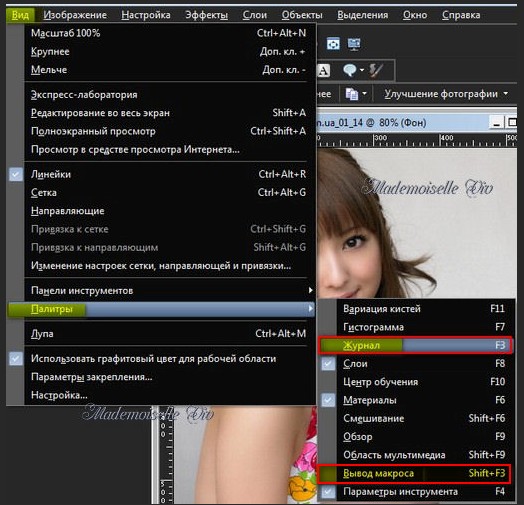
или на верхней панели во вкладке "Панели"
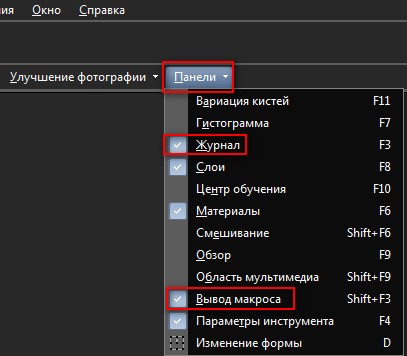
Подготовка завершена, теперь на выбранной Вами картинке выполните необходимые действия. Например, Улучшение фотографий - Фотокоррекция в один шаг и Удаление шума в один шаг. На панели Инструменты - Инструмент "Обрезка" и выполним обрезку
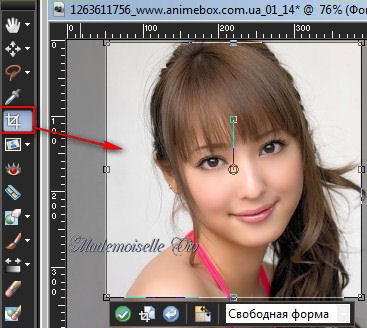
Записи в "Журнале" выглядят так

Зажмите клавишу Ctrl и кликайте по каждому действию в журнале, чтобы выделить их.

Кликните по выделенному правой кнопкой мыши и в выпавшем меню выберите "Сохранить в быстрый макрос".
Откройте другое изображение и, нажав на зеленую стрелочку "Запустить быстрый макрос" получите результат
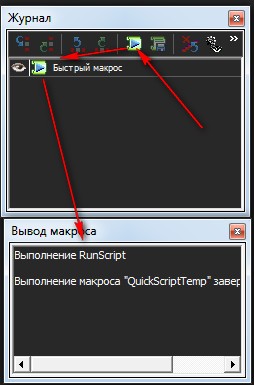

Должна заметить, что "Быстрый макрос" можно записать только один!
Следующая запись заменит предыдущую.
Но можно СОХРАНИТЬ МАКРОС, который можно использовать в дальнейшем. Все действия выполняются точно так же, но когда ты кликнем правой кнопкой мыши по выделенным действиям в палитре "Журнал", то выберем "Сохранить в макрос"
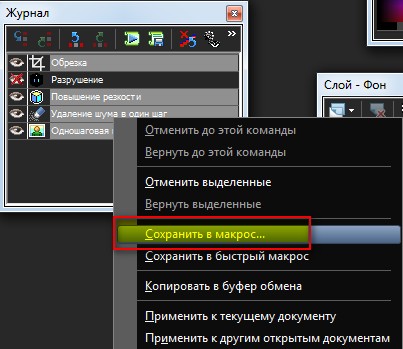
Дайте макросу имя и нажмите "Сохранить".

Откройте другое изображение. Файл / Макрос / Выполнить
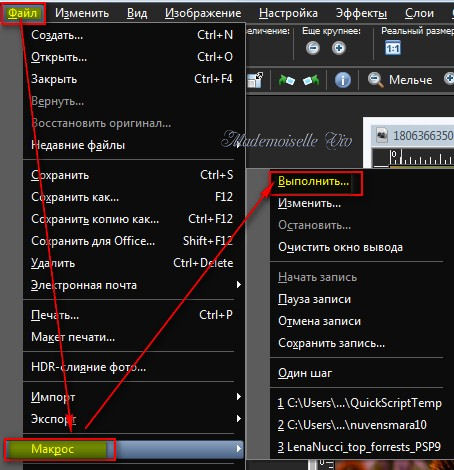
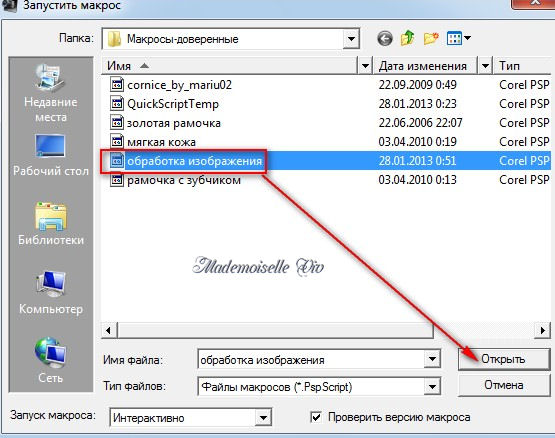

Прежде чем начать работу с макросом, необходимо знать некоторые особенности записи действий:
Невозможно записать в макрос действия:
- по настройке интерфейса пользователя,
- созданию и редактированию профиля цветового режима CMYK,
- операции внутри рабочей среды "Органайзер"
- операции внутри пакета печати и создание градиента.
В макрос можно внести операции для панелей "Материалы" и "Смешивание"(т.е. например, "заполнить цветом фона", но не изменить цвет). а так же операции по выбору элементов на панели "Параметры инструмента", но их невозможно записать.
Зная это, начнем учиться:
Откроем в PSP картинку, которую мы будем подвергать обработке.
Теперь нам нужно открыть во вкладке "Вид" палитры "Журнал" и "Вывод макроса"
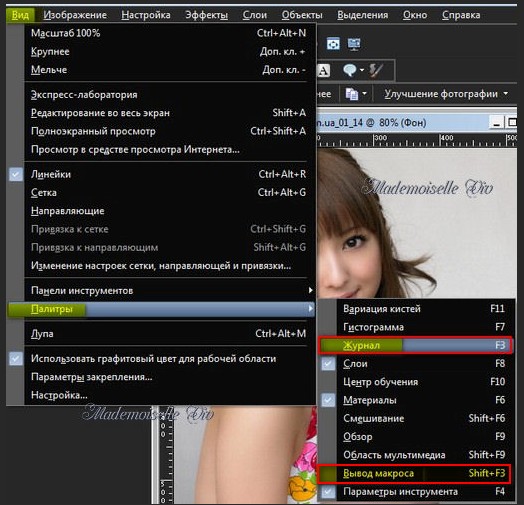
или на верхней панели во вкладке "Панели"
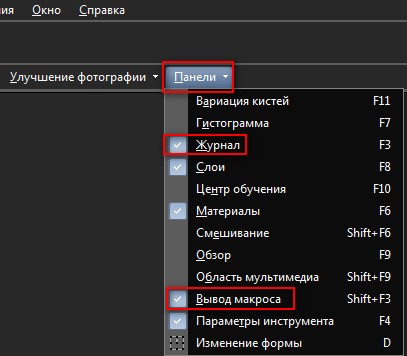
Подготовка завершена, теперь на выбранной Вами картинке выполните необходимые действия. Например, Улучшение фотографий - Фотокоррекция в один шаг и Удаление шума в один шаг. На панели Инструменты - Инструмент "Обрезка" и выполним обрезку
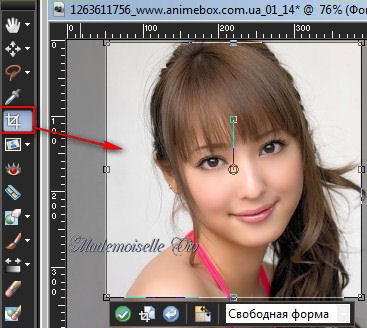
Записи в "Журнале" выглядят так

Зажмите клавишу Ctrl и кликайте по каждому действию в журнале, чтобы выделить их.

Кликните по выделенному правой кнопкой мыши и в выпавшем меню выберите "Сохранить в быстрый макрос".
Откройте другое изображение и, нажав на зеленую стрелочку "Запустить быстрый макрос" получите результат
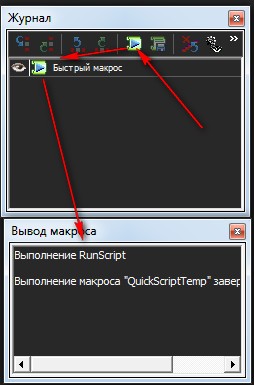

Должна заметить, что "Быстрый макрос" можно записать только один!
Следующая запись заменит предыдущую.
Но можно СОХРАНИТЬ МАКРОС, который можно использовать в дальнейшем. Все действия выполняются точно так же, но когда ты кликнем правой кнопкой мыши по выделенным действиям в палитре "Журнал", то выберем "Сохранить в макрос"
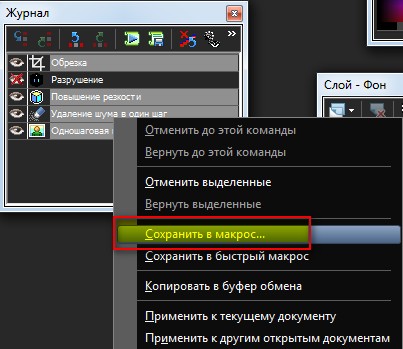
Дайте макросу имя и нажмите "Сохранить".

Откройте другое изображение. Файл / Макрос / Выполнить
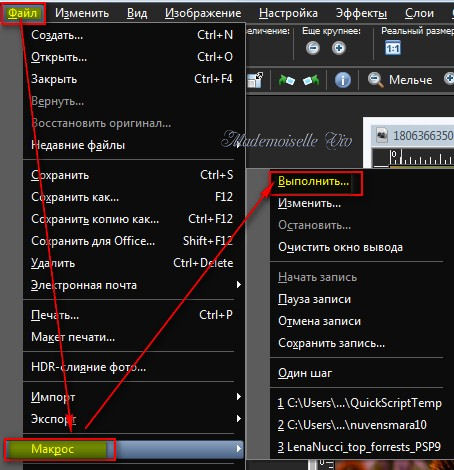
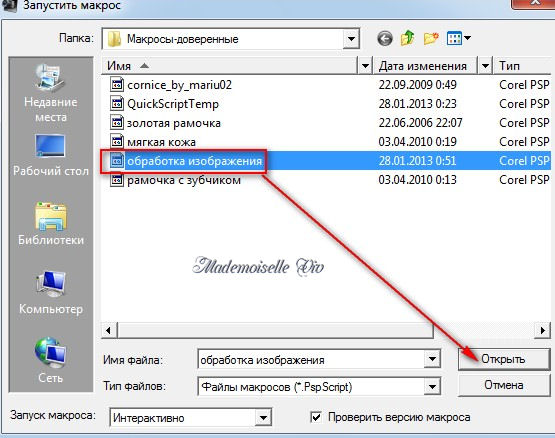
| Рубрики: | Корел/Уроки в Корел |
| Комментировать | « Пред. запись — К дневнику — След. запись » | Страницы: [1] [Новые] |














